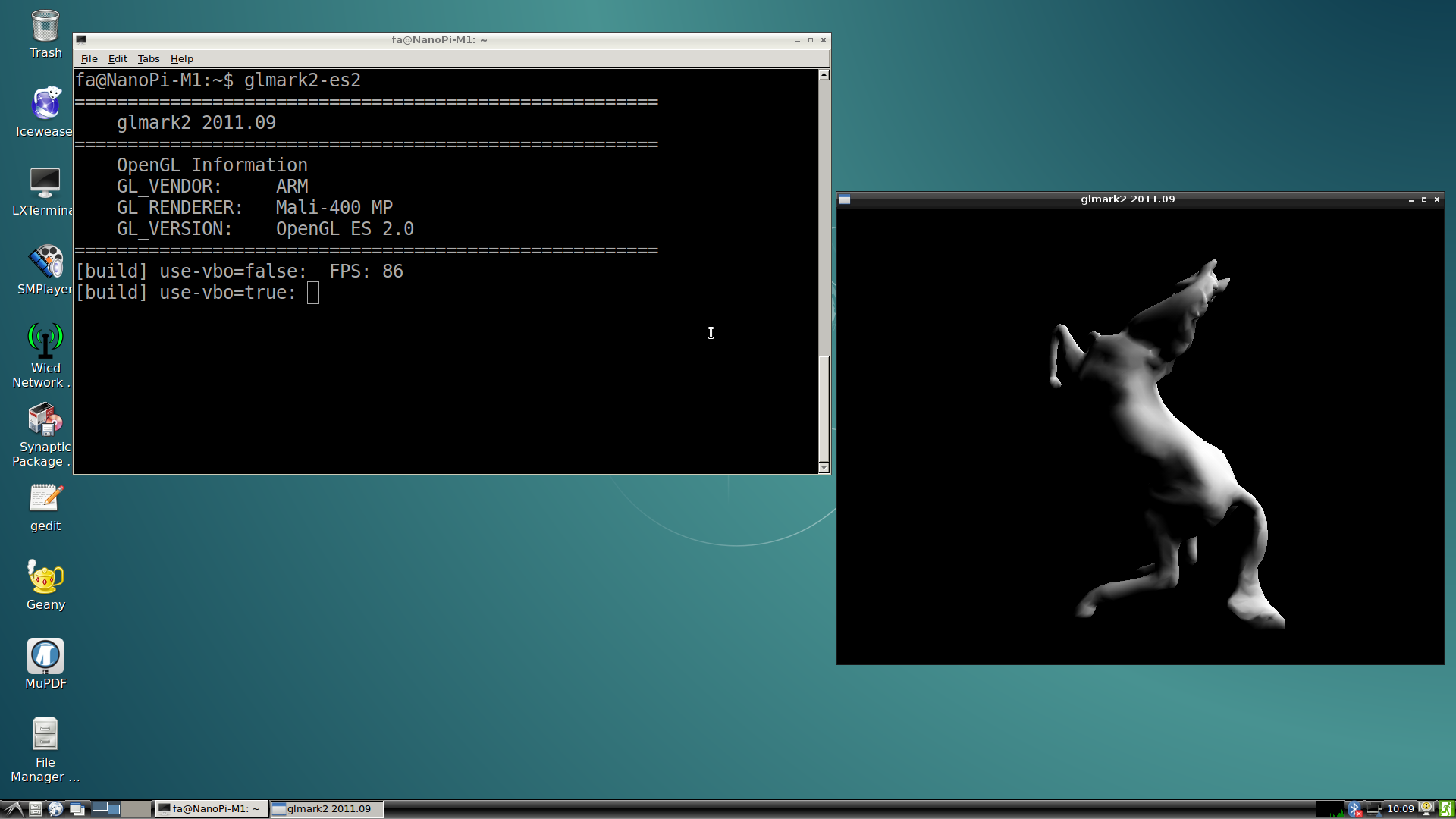Difference between revisions of "Template:DebianJessieAllwinnerH3/zh"
From FriendlyELEC WiKi
(updated by API) |
(updated by API) |
||
| (2 intermediate revisions by the same user not shown) | |||
| Line 1: | Line 1: | ||
| + | {{#switch: {{{1}}} | ||
| + | | NanoPi-M1 = | ||
===连接DVP摄像头模块(CAM500B)=== | ===连接DVP摄像头模块(CAM500B)=== | ||
| − | + | {{FriendlyCoreAllwinner-DVPCam/zh|NanoPi-M1}} | |
| − | + | | NanoPi-M1-Plus = | |
| − | + | ===连接DVP摄像头模块(CAM500B)=== | |
| − | + | {{FriendlyCoreAllwinner-DVPCam/zh|NanoPi-M1-Plus}} | |
| − | + | | NanoPi-NEO-Air = | |
| − | + | ===连接DVP摄像头模块(CAM500B)=== | |
| − | + | {{FriendlyCoreAllwinner-DVPCam/zh|NanoPi-NEO-Air}} | |
| − | + | }} | |
| − | + | ||
| − | + | ||
| − | + | ||
| − | + | ||
| − | + | ||
| − | + | ||
| − | + | ||
| − | + | ||
| − | + | ||
| − | + | ||
| − | + | ||
| − | + | ||
| − | + | ||
| − | + | ||
| − | + | ||
| − | + | ||
| − | + | ||
| − | + | ||
| − | + | ||
| − | + | ||
===命令行查看CPU工作温度 === | ===命令行查看CPU工作温度 === | ||
| Line 35: | Line 17: | ||
</syntaxhighlight> | </syntaxhighlight> | ||
| + | <!-- | ||
===通过Rpi-Monitor查看系统状态=== | ===通过Rpi-Monitor查看系统状态=== | ||
系统里已经集成了Rpi-Monitor,该服务允许用户在通过浏览器查看开发板系统状态。<br> | 系统里已经集成了Rpi-Monitor,该服务允许用户在通过浏览器查看开发板系统状态。<br> | ||
| Line 44: | Line 27: | ||
[[File:rpi-monitor.png|frameless|500px|rpi-monitor]] <br> | [[File:rpi-monitor.png|frameless|500px|rpi-monitor]] <br> | ||
用户可以非常方便地查看到系统负载、CPU的频率和温度、可用内存、SD卡容量等信息。 | 用户可以非常方便地查看到系统负载、CPU的频率和温度、可用内存、SD卡容量等信息。 | ||
| − | + | --> | |
===测试GPU=== | ===测试GPU=== | ||
注意: 该功能仅支持使用Linux-3.4.y的系统固件。<br> | 注意: 该功能仅支持使用Linux-3.4.y的系统固件。<br> | ||
Latest revision as of 05:47, 11 June 2018
1 命令行查看CPU工作温度
在串口终端执行如下命令,可以快速地获取CPU的当前温度和运行频率等信息:
cpu_freq
2 测试GPU
注意: 该功能仅支持使用Linux-3.4.y的系统固件。
启动系统,在HDMI界面下进行登录操作,打开终端并运行命令:
$ glmark2-es23 测试VPU
注意: 该功能仅支持使用Linux-3.4.y的系统固件。
访问此处下载地址的test-video目录下载视频文件,启动系统,在HDMI界面下登录系统,打开终端并运行命令:
$ sudo apt-get install mpv $ video_play mpv ./big_buck_bunny_1080p_H264_AAC_25fps_7200K.MP4
经测试,可流畅硬解播放1080p视频。